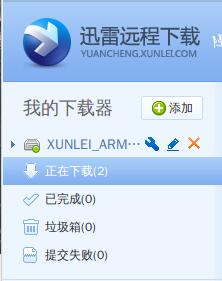利用樹莓派,實現迅雷24小時遠端下載
阿新 • • 發佈:2019-01-07
網上已經有很多類似利用樹莓派建立下載站的教程,但是因為那些教程年代久遠,已經不能配合最新的樹莓派及系統的使用,所以在此,更新其中的一些操作,順便記錄自己的學習心得。
樹莓派系統使用之前提到的Raspbian。
1.下載迅雷韌體Xware
- 請選擇Xwarex.x.xx_armel_v5te_glibc.zip(x.x.xx為版本號)
2.在樹莓派中開啟ROOT使用者。預設的使用者名稱和密碼是 pi 和 raspberry。
用 pi 登入,輸入 sudo passwd,設定ROOT賬戶密碼。
輸入
sudo passwd --unlock root
su root 切換至ROOT賬戶。這裡要提到的一點是,在設定root賬戶密碼的過程中,是完全沒有顯示的,說白了就是盲打,游標也不會動。
3.準備一個格式為FAT32或NTFS的U盤,至於容量,要看你下載的內容。
4.如果使用NTFS格式的U盤或行動硬碟,需要安裝ntfs-3g模組。
apt-get install ntfs-3g5.自動掛載USB裝置
完成此設定後,可以在插入USB裝置時,自動將裝置掛載到一個本地目錄下。
輸入命令
sudo nano /etc/udev/rules.d/10-usbstorage.rules 並複製貼上下面這段,並儲存退出。
KERNEL!="sd*" 6.找到下載迅雷韌體的地址
建立新資料夾,命名為“xunlei”,將下載好的韌體解壓到新建立的資料夾。例如我的資料夾地址為 /home/pi/Public/xunlei
7.安裝迅雷程式
cd /home/pi/Public/xunlei 加許可權
chmod 0777 * -R 或
chmod 777 * -R啟動迅雷
./portal需要注意的是,以前的教程是安裝在U盤裡,但因為得不到許可權,後改為直接安裝到樹莓派系統裡。
8.啟動完成後,就得到了 THE ACTIVE CODE,也就是下邊要用到的啟用碼。
然後可以看到這樣:小綠點表示下載機線上可用。